photoshop利用滤镜打造创意水墨的烟雾
发布时间:2016-12-30 来源:查字典编辑
摘要:最终效果1、新建画布,A4尺寸吧,72dpi;新建图层一,用1号和2号的画笔用力的涂。2、利用:滤镜>扭曲>波纹进行调整形态,可以通过&ld...
最终效果

1、新建画布,A4尺寸吧,72dpi;新建图层一,用1号和2号的画笔用力的涂。
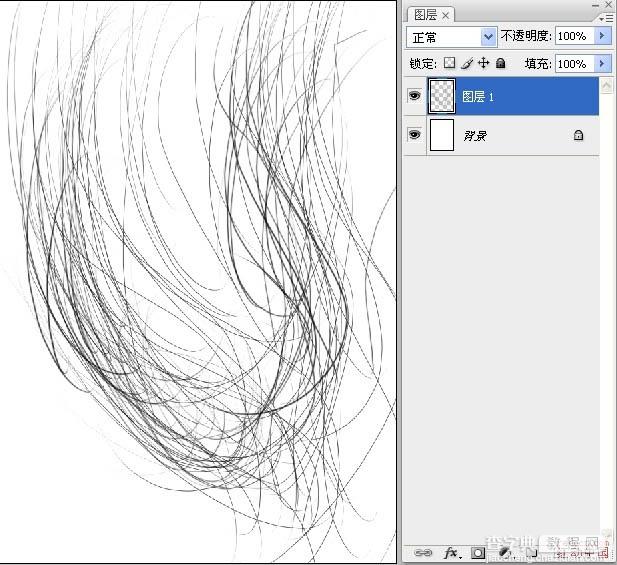
2、利用:滤镜 > 扭曲 > 波纹进行调整形态,可以通过“随机化”筛选形态。
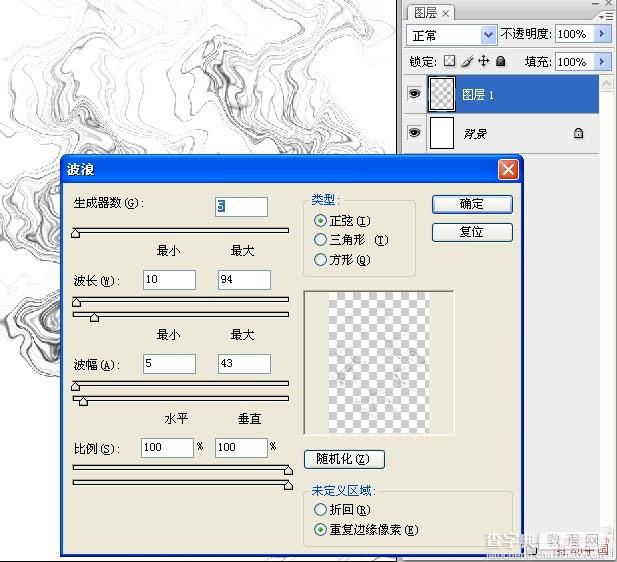
3、效果出来了,感觉好轻浮,不喜欢,弯弯曲曲的样子令人生厌,那就选则液化调整一下形态。
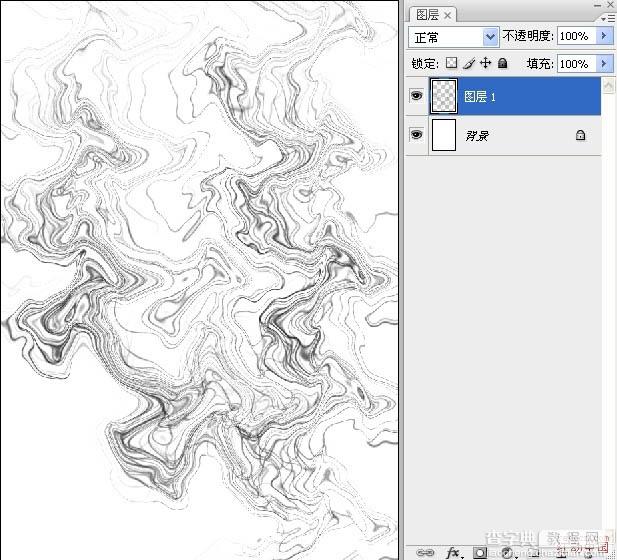
4、液化原则就是:有聚有散。液化左侧的工具可以一一用以下。
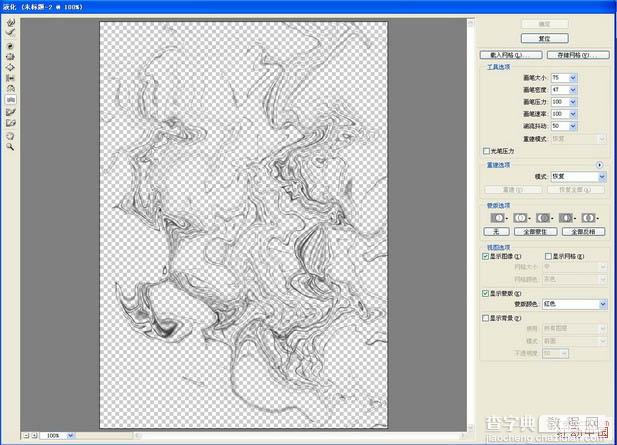
5、经过了煎熬的调整,效果暂时做成这样子了。
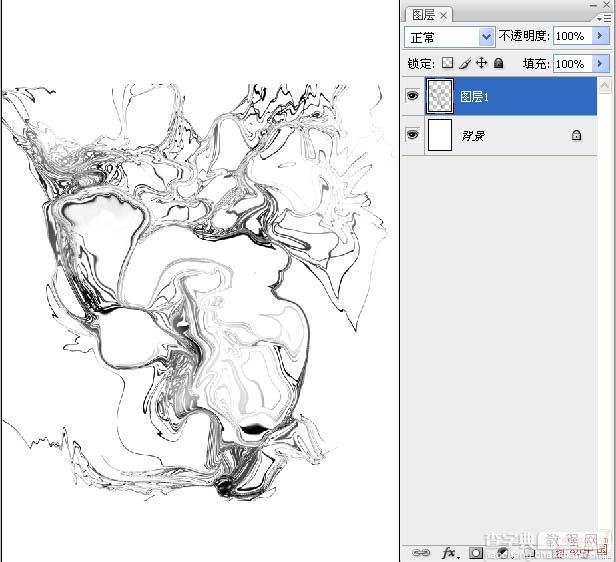
6、效果是有了,但是感觉细节上还是不行,于是利用减淡工具进行了涂抹,并且复制了几个形态,缩小减淡~~效果如图所示~~做到这一步呢,其实墨迹丝状的感觉就已经出来了。
利用变形工具可以做出各种各样的形态,然后,您就可以把它作为元素应用于不同的创意了。
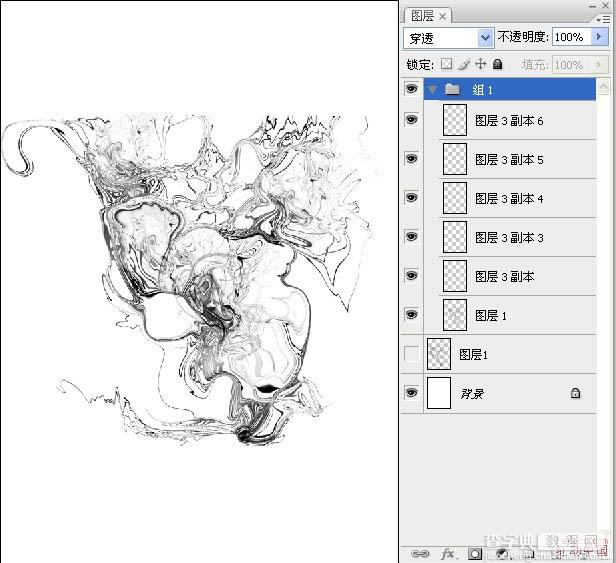
最终效果:



